Como consultar o relatório de Frente de Caixa na plataforma Fourpet?
Neste artigo vamos te ensinar a consultar o relatório de Frente de Caixa na plataforma Fourpet. Confira:
Para consultar o relatório da Frente de Caixa, selecione, no menu, a opção “Relatórios” > “Financeiro” > “Frente de Caixa”.
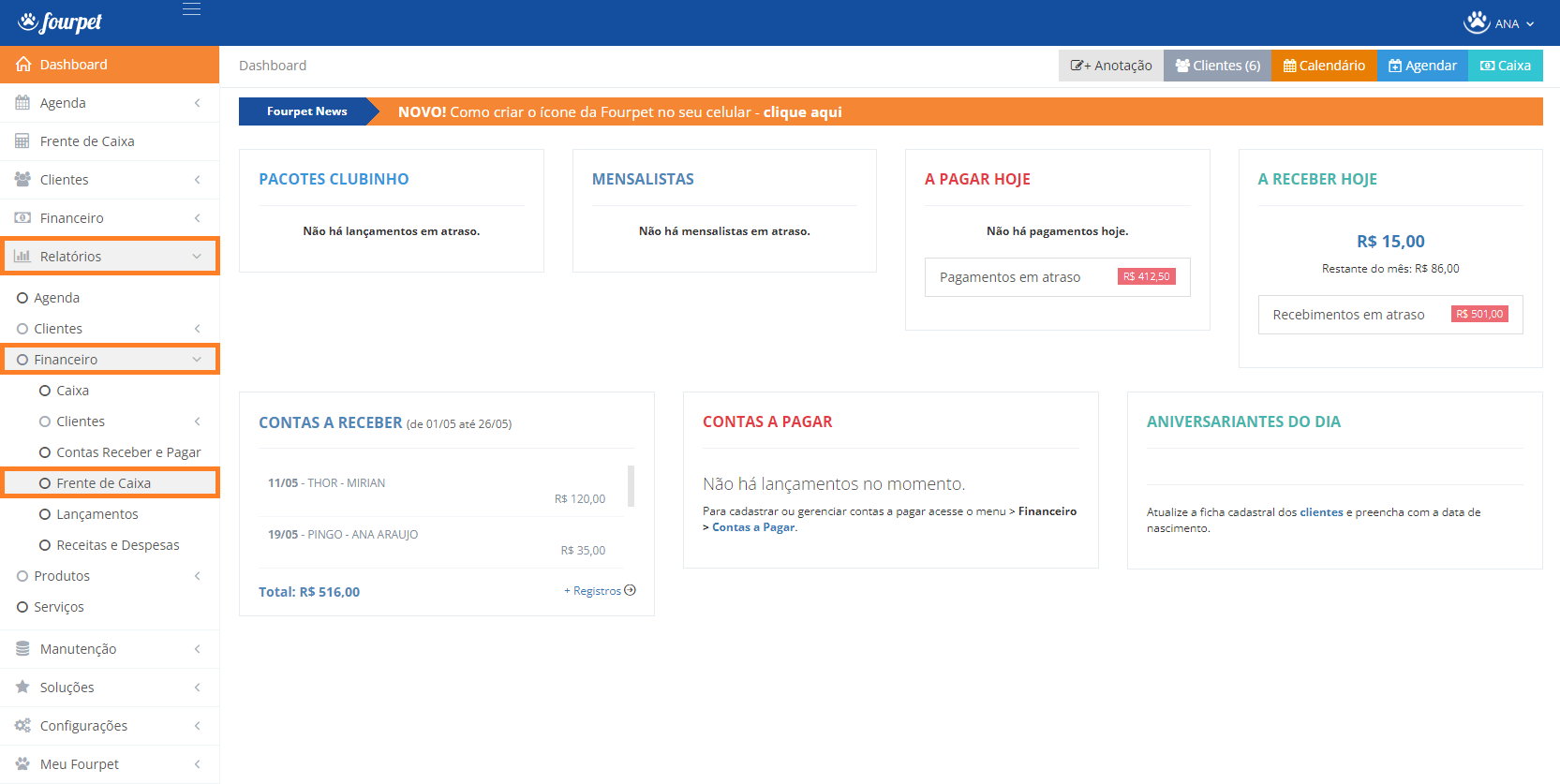
Ao clicar nessa opção, a seguinte tela será aberta:
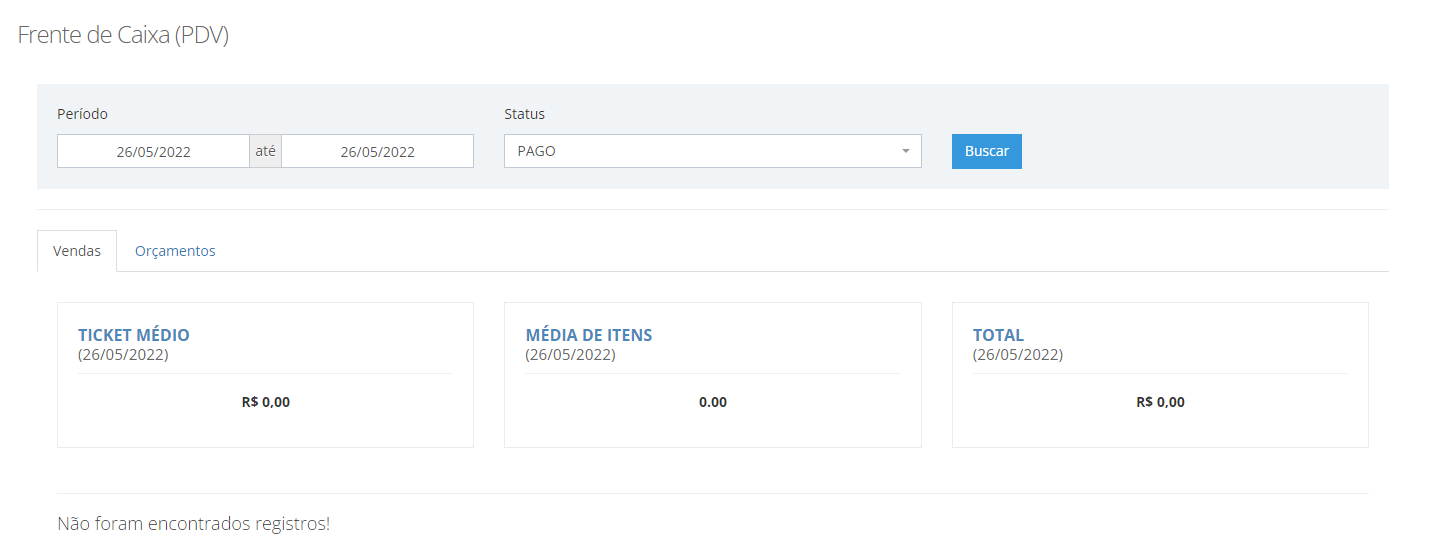
1. Período: Selecione o período que deseja consultar.
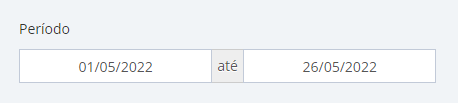
2. Status: Selecione o status de vendas que deseja consultar.
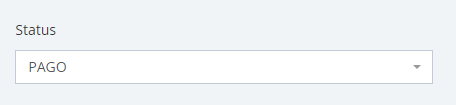
Depois de preencher os campos, clique no botão “Buscar”.

Aba “Vendas”
Ao clicar no botão “Buscar”, você poderá visualizar, na aba “Vendas”, as vendas realizadas no período selecionado.
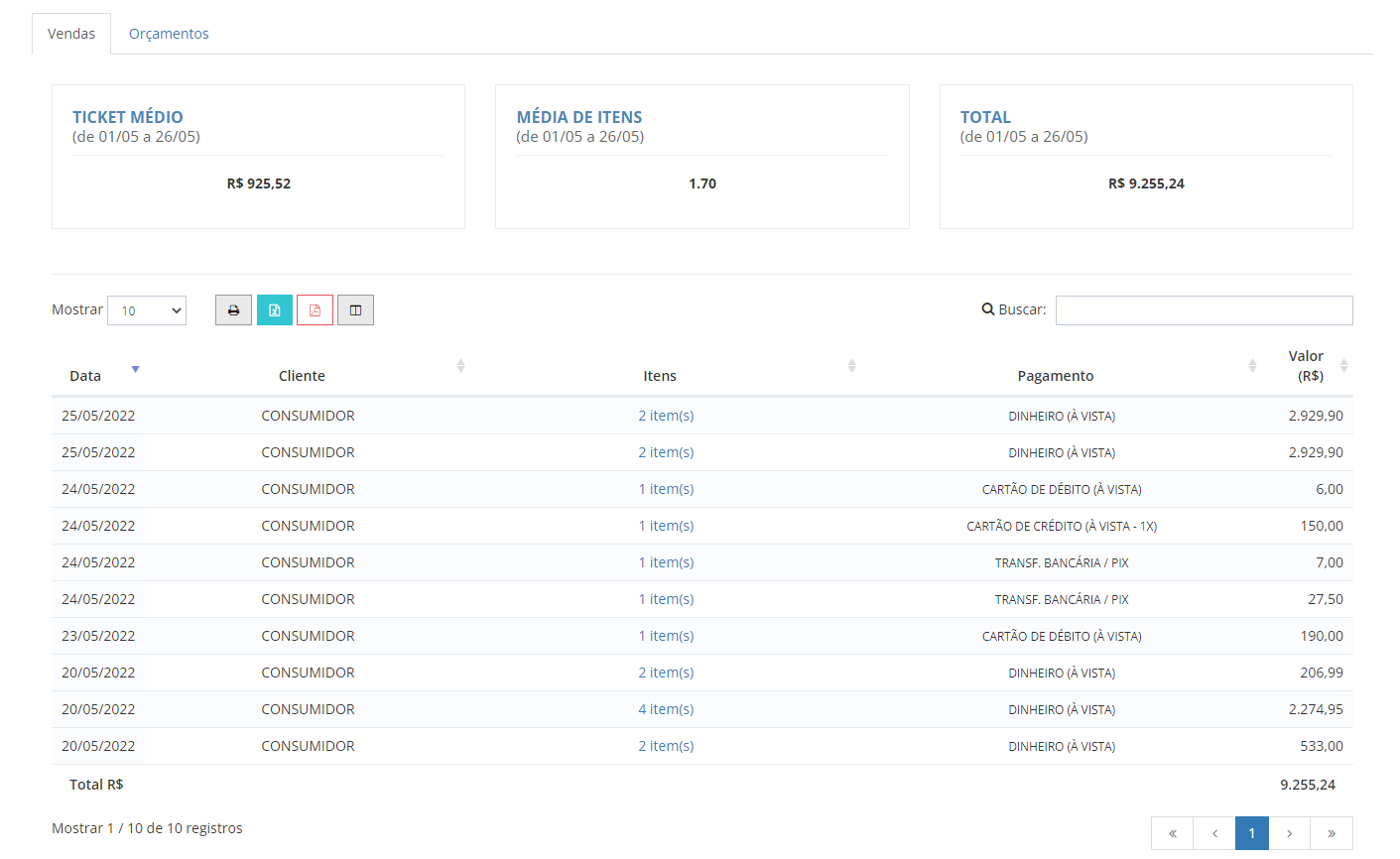
1. Ticket Médio: Neste campo você poderá consultar o ticket médio das vendas realizadas no período selecionado.
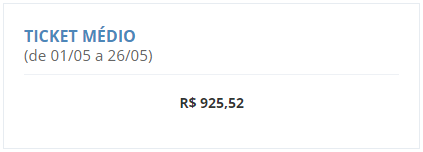
2. Média de Itens: Neste campo você poderá consultar a média de itens vendidos no período selecionado.
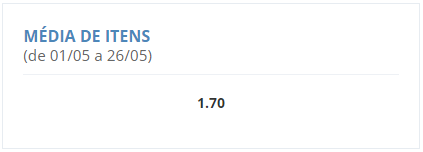
3. Total: Neste campo você poderá consultar o valor total das vendas realizadas no período selecionado.
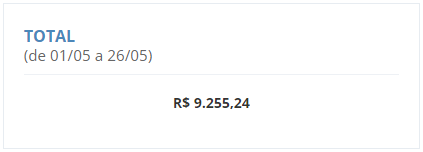
4. Data: Nesta coluna você poderá consultar a data em que cada venda foi realizada.
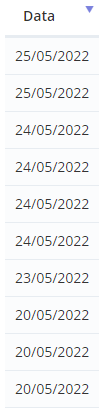
5. Cliente: Nesta coluna você poderá consultar o nome do cliente ao qual cada venda está vinculada.
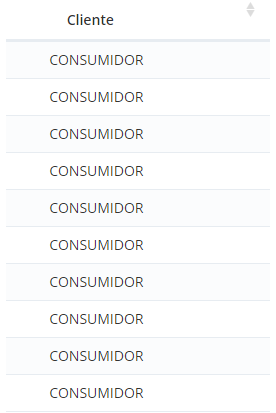
6. Itens: Nesta coluna você poderá consultar a quantidade de itens vendidos em cada venda.
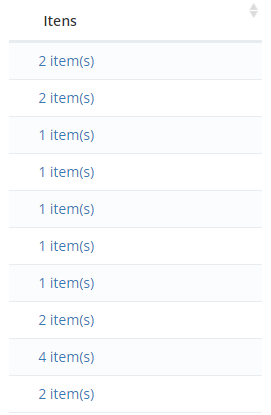
Clicando nos itens de uma venda, a seguinte tela, com os detalhes da venda, será aberta:

7. Pagamento: Nesta coluna você poderá consultar a forma de pagamento de cada venda.
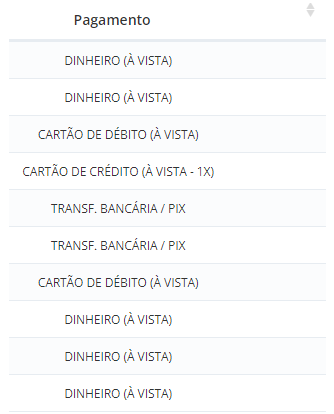
8. Valor (R$): Nesta coluna você poderá consultar o valor de cada venda.
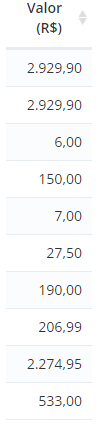
Aba “Orçamentos”
Na aba “Orçamentos”, você poderá visualizar, com as mesmas informações contidas na aba de vendas, o relatório dos orçamentos realizados no Frente de Caixa no período selecionado.
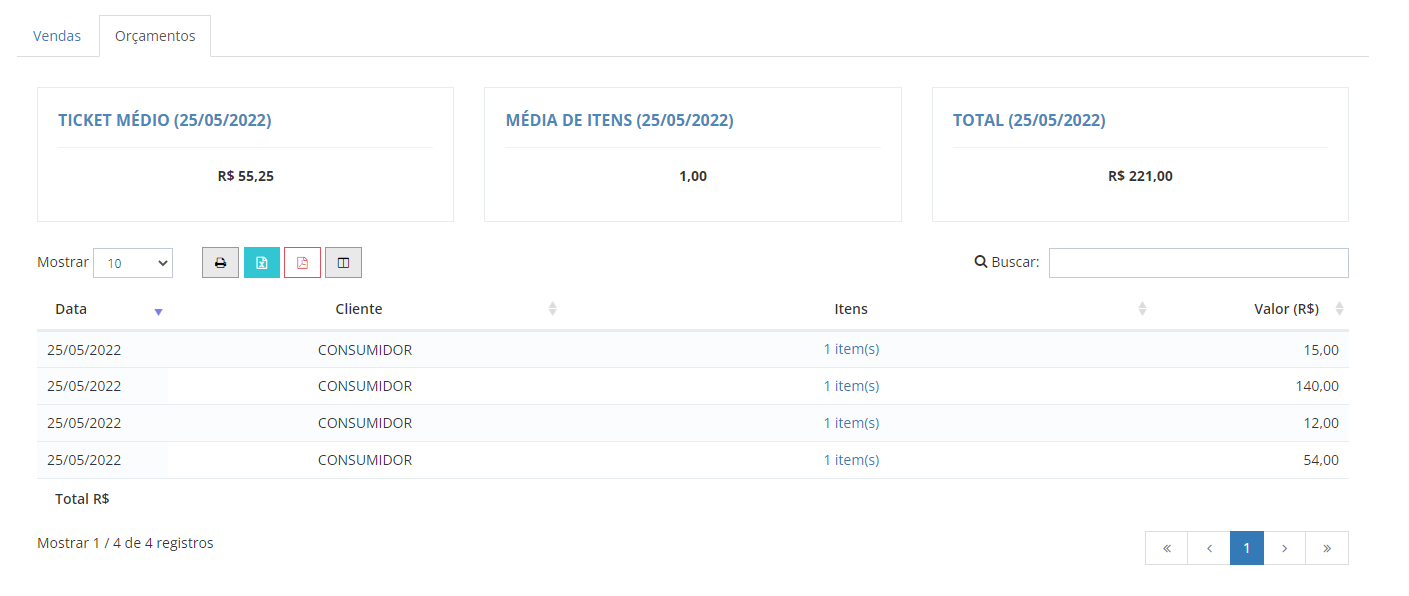
DICA: Lembre-se de alterar o campo “Status” para as opções “Em Aberto” ou “Cancelado”.